ホーム画面のGoogle検索バーが消失してしまった時は、ホーム画面のウィジェットから出すことができます。
Androidでは大抵、ホーム画面に初期設定でGoogle検索バーが表示されるように設定されていることが多いんです。
今回はホーム画面からGoogle検索バーが消失してしまった時にホーム画面に出す方法や、ウィジェットの中にGoogle検索バーが見つからない時の原因についてもご紹介します。
Google検索バーを出したけどやっぱりいらないと思った時に削除する方法もおさらいしておきましょう。
ぜひ試してみてくださいね。
Google検索窓・検索バーが消えた!ホーム画面に出す方法
ホーム画面のGoogle検索窓が消えてしまった時、ホーム画面に戻すにはウィジェットから設定をします。
ホーム画面にGoogle検索バーがあると、何か検索したいと思った時にアプリを起動しなくてもすぐに検索することもできるのでとても便利ですよ。
ホーム画面にGoogle検索窓を戻す方法です。
ホーム画面を長押しすると「ホームの設定」「ウィジェット」「壁紙」という選択肢が出てきます。
ここは「ウィジェット」を選択しましょう。
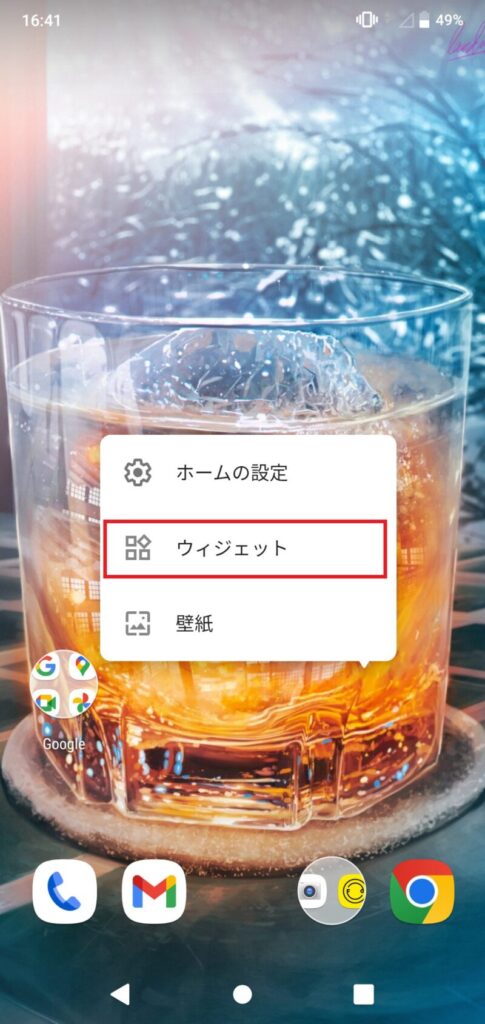
ウィジェットの中から「Google」を探します。
Googleの中に「検索」という項目があります。
これが検索バーになる為、これを選択します。
検索バー以外にも色々なウィジェットがあるので、選ばないように注意してくださいね。
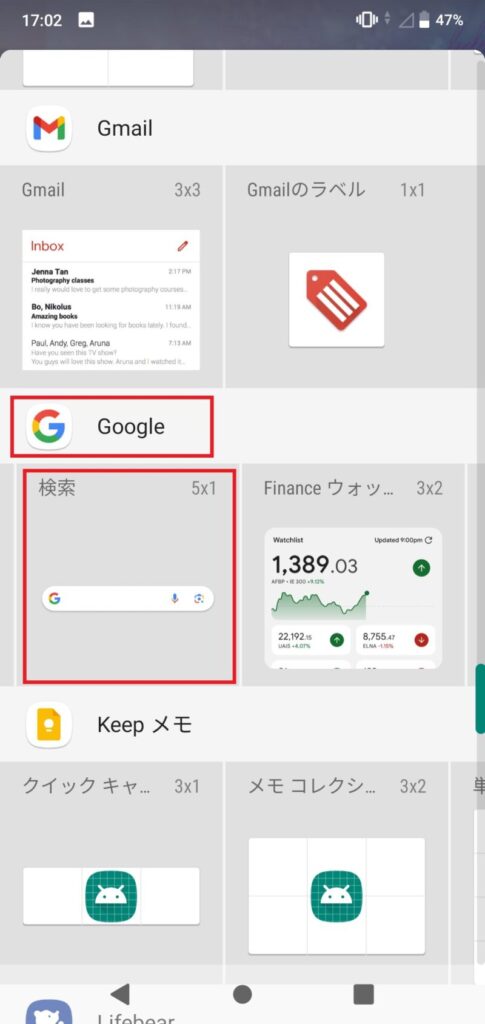
Googleの検索バーを長押しすると、ホーム画面に切り替わります。
ホーム画面の好きな位置まで持っていったら指を離しましょう。
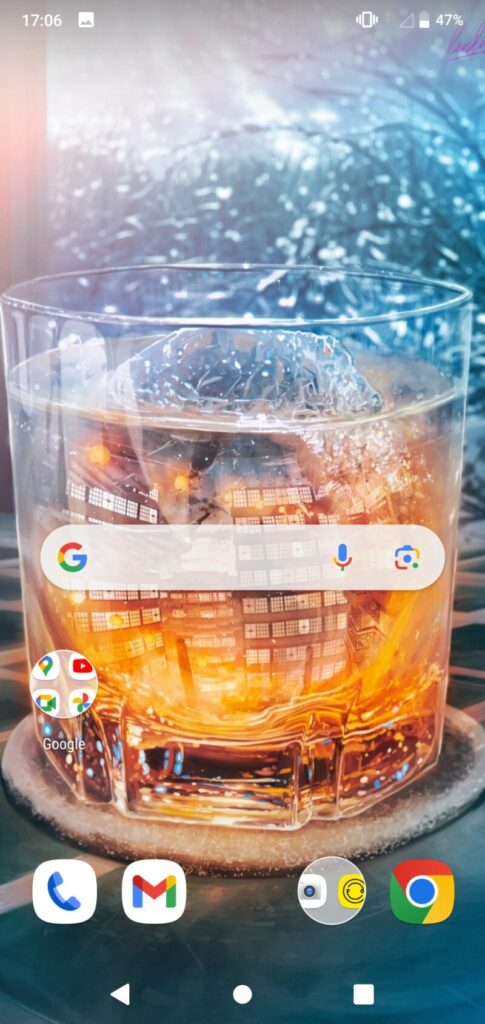
自分が操作しやすい場所を選んで貼り付けることができるので、スクショのように画面の下に表示させることもできますし、画面の上に表示させることもできます。
いったん画面に張り付けた後でも、検索バーを長押しすると自分の好きな場所に移動できますよ。
消えた検索バーが見つからない時の原因
消えた検索バーが見つからない原因に、Googleアプリが無効化されていることがあります。
アプリが無効化されていると、アプリの機能がオフになりホーム画面に表示されなくなってしまうんですよ。
なので、設定からGoogleアプリを有効にしておく必要があります。
Googleアプリを有効にする方法です。
設定アプリから「アプリと通知」をタップします。
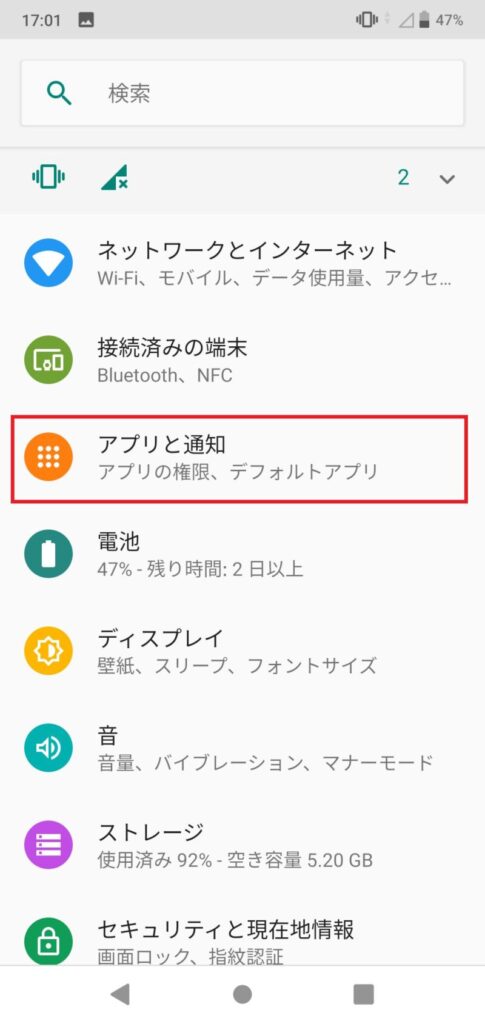
「すべてのアプリ」からGoogleアプリを選択します。
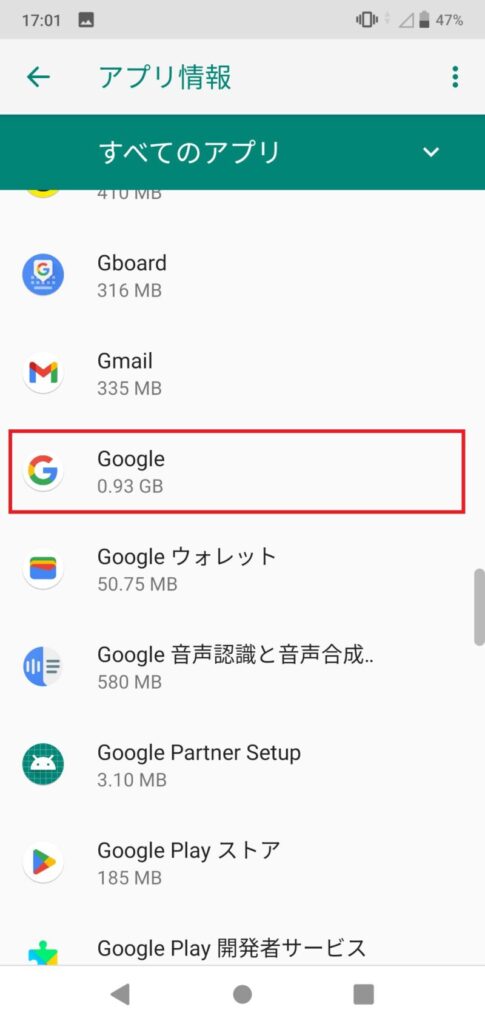
Googleアプリを「有効にする」という所が緑色になっていないかを確認します。
ここが有効になっていないとアプリ機能がオフになってしまい、ホーム画面に表示されません。
ウィジェットで検索バーが見つからない原因になっていることがあるので、タップしてGoogleアプリを有効にしましょう。
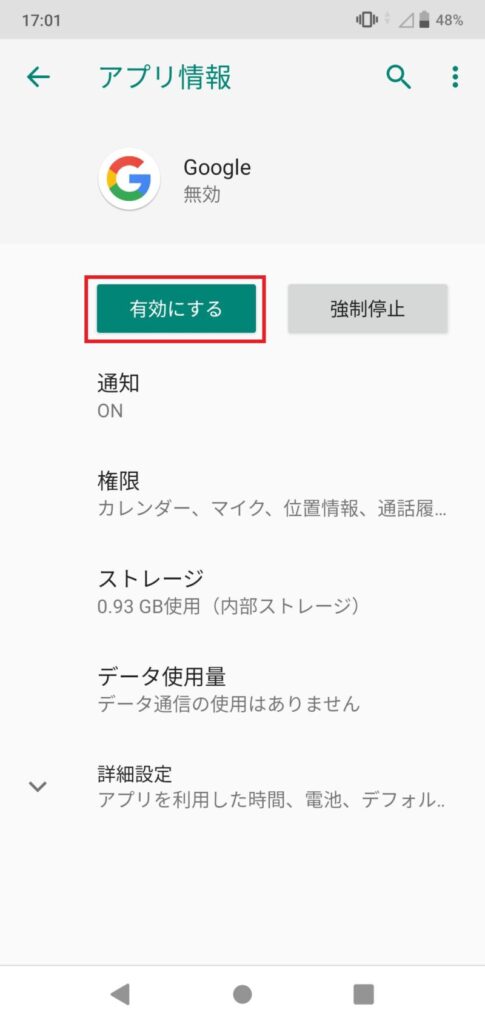
Googleアプリを有効にしたら、もう一度ウィジェットを確認しましょう。
ウィジェットから再度設定して、ホーム画面にGoogle検索バーを出すことができます。
Google検索バーを削除する方法
Google検索バーを表示させたけど、「そんなに使わなかった」「使いづらい」「邪魔になってきた」なんてこともありますよね。
Google検索バーはホーム画面から削除することもできるんです。
Google検索バーを削除するには、検索バーを長押しして削除画面にしてから削除するとホーム画面に表示されなくなります。
簡単にできるので、ぜひ試してみてくださいね。
Google検索バーを削除する方法です。
まず、ホーム画面のGoogle検索バーを長押しします。
そうすると、スクショのようにホーム画面が少し小さくなって操作ができる画面に変わります。
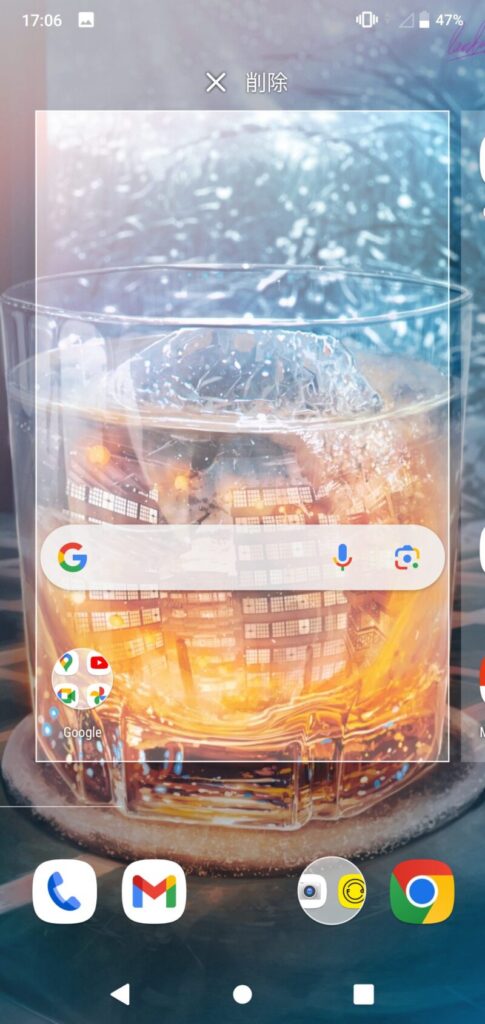
Google検索窓を長押ししたまま、「削除」と書いてあるところにスライドさせれば完了です。
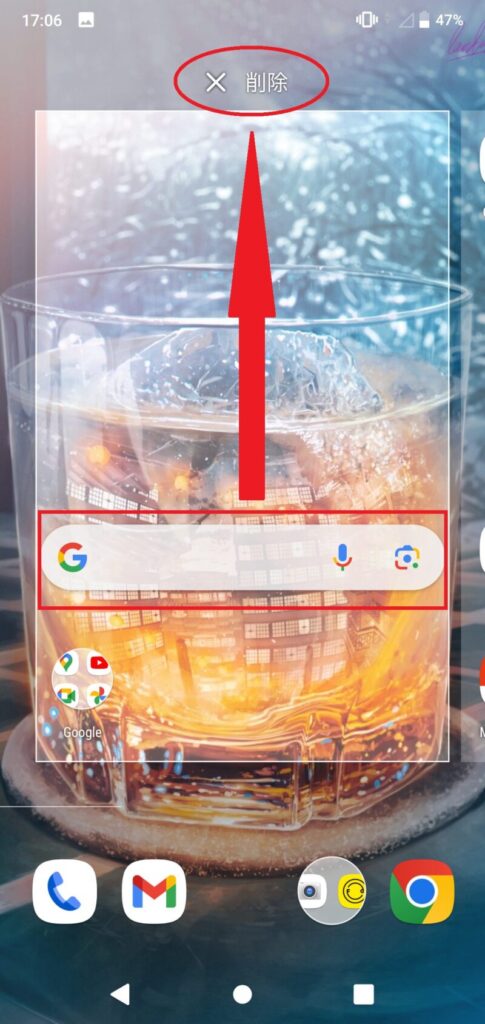
Google検索バーが消えた!まとめ
今回はGoogle検索バーがホーム画面から消失した時にもとに戻す方法を紹介しました。
Google検索バーはホーム画面を長押し→ウィジェットからホーム画面に戻すことができます。
ウィジェットにGoogleがない場合は、アプリが有効になっていないことも考えられるので、設定から確認しましょう。
検索バーがホーム画面にあると、Googleのアプリを起動しなくても調べものができるのでとても便利なのでホーム画面に出しておくことをおススメします。
逆に、「ホーム画面になくてもいいな」と思う時は簡単に消すこともできるので、ぜひ試してみてくださいね。